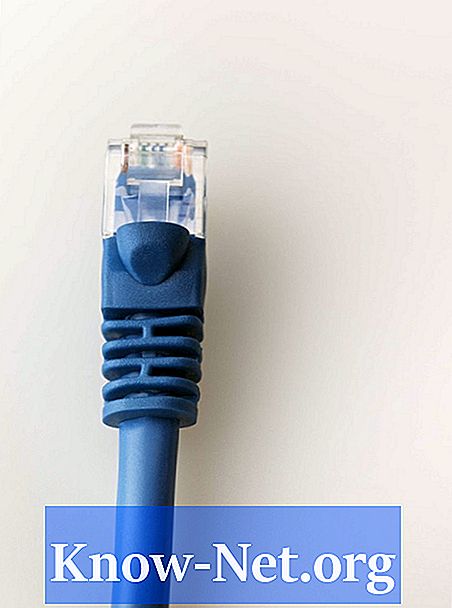Innhold
- Feilsøk dobbel bildebehandling
- Trinn 1
- Steg 2
- Trinn 3
- Trinn 4
- Feilsøk fargeforvrengning
- Trinn 1
- Steg 2
- Trinn 3
- Trinn 4
- Trinn 5
- Trinn 6
- Trinn 7
- Trinn 8
- Trinn 9
Fargeforvrengning, doble bilder eller spøkelser i bildet kan noen ganger forekomme på Samsungs storskjerm-TV. Hvis statisk grafikk, for eksempel logoer eller videospillscener, vises i lang tid, kan det være igjen bilder som er igjen på skjermen. Fargeforvrengning kan oppstå etter at mange fargjusteringer er utført mens du bruker TV-en. Reduser støy og få perfekt tonalitet i reklamepausen før favorittprogrammet ditt fortsetter.
Feilsøk dobbel bildebehandling
Trinn 1
Trekk til alle kabler for eksternt utstyr som er koblet til fjernsynet. Kontroller at TV-en er riktig slått på og at strømledningen er koblet til et stikkontakt.
Steg 2
Endre retningen på vinkelen til den interne antennen og øke eller redusere høyden til du får et klart bilde.
Trinn 3
Bytt kanal for å avgjøre om dobbeltbildene skyldes et overføringsproblem. Kontakt i så fall kabel- eller satellitt-TV-leverandøren din for å få hjelp.
Trinn 4
Aktiver muligheten for digital støyreduksjon ("Digital Noise Reduction") hvis TV-apparatet har denne funksjonen. Trykk på "Meny" -knappen og bruk pil opp og pil ned for å gjøre dine valg. Velg alternativet "Bilde" (eller "Bilde"), og velg deretter "Digital støyreduksjon" (eller "Digital NR") og trykk deretter "Enter". Velg "Lav", "Medium", "Høy" eller "Automatisk" (eller henholdsvis "Lav", "Middels", "Høy" eller "Auto"). Vær oppmerksom på at det også er alternativet "Av" (eller "Av") hvis du vil deaktivere denne funksjonen. Trykk på "Enter" og deretter "Avslutt" (eller "Avslutt").
Feilsøk fargeforvrengning
Trinn 1
Sjekk alle kanaler for å se om fargevariasjonsproblemet oppstår på alle stasjoner som sender i farger. Kontakt kabel- eller satellittleverandøren hvis en kanal har fargeforvrengning, ellers går du til neste trinn.
Steg 2
Trykk på "Menu" -knappen på fjernkontrollen, og bruk pil opp og pil ned og velg "Image" (eller "Picture").
Trinn 3
Trykk på "Enter" -knappen, bruk deretter pil opp og pil ned og velg "Standard" (eller "Standard") for generell TV-bruk, og trykk deretter "Enter". Andre bildemodi er "Dynamic" (eller "Dynamic"), noe som øker skarpheten og klarheten, og "Movie" (eller "Movie") for å se filmer.
Trinn 4
Bruk pil opp og pil ned og velg "Fargetone" (eller "Fargetone") og trykk deretter på "Enter" -knappen.
Trinn 5
Velg "Cool2", "Cool1" eller "Normal" og trykk deretter "Enter". Merk at alternativene "Warm1" og "Warm2" bare er tilgjengelige i "Movie" -modus.
Trinn 6
Trykk enter". Hvis fargeforvrengning fortsatt oppstår, fortsett til neste trinn.
Trinn 7
Gjenta trinn 1 og 2 for å få tilgang til bilde- og modus-menyen, bruk deretter pil opp og pil ned og velg "Tilbakestill".
Trinn 8
Trykk på "Enter" -knappen og trykk deretter på "OK".
Trinn 9
Trykk på "Enter" -knappen og deretter på "Avslutt".